 终身教育平台
终身教育平台
网上学习操作
1. 如何登录学生空间?
登录学生空间的方式有以下 2 种:
方式一:通过国家开放大学学习网直接登录。
首先,在浏览器地址栏中输入国家开放大学学习网网址(http://www.ouchn.cn),点击右上方的“学生登录”按钮,打开登录页面,在登录页面中输入用户名、密码,即可登录学生空间。
方式二:通过国家开放大学门户网站登录。
首先,打开国家开放大学门户网站首页 (http://www.ouchn.edu. cn)( 如图 4-1 所示 ),单击网站右上角“学习平台”按钮打开学习网页面,然后单击页面右上方的“学生登录”进行登录。
小提示:密码忘记了怎么办?
如果忘记密码,可以在登录页面上找到“忘记密码”,在页面上输入个人信息中登记的电子邮箱地址或手机号,平台会向你的电子邮箱或手机发送一个验证码,利用这个验证码可以重置登录密码。如果通过以上方法仍无法登录平台,请联系你的班主任,请他帮助你重置密码。

图4-1 国家开放大学门户网站首页
2. 学生空间中有哪些功能?如何进行相应的操作?
在学习网首页登录后,进入学生空间页面。学生空间汇集了在学课程、已学课程、学分和成绩、学籍信息查询等功能,并增加显示了在学课程的进度和提醒信息,便于学生掌握自己就读专业的总体情况和课程学习进度。
学生空间主要由首页、成绩、考务、直播、更多、图书馆、帮助、账户设置 8 个页面组成,页面切换按钮位于学生空间的上部(如 图 4-2 所示)。各页面功能简介如下:

图4-2 学生空间首页
(1)首页
首页有 4 个区域是学生应该关注的,如图 4-2 标号所示。
1——页面切换按钮区域,鼠标单击文字或图标可直接切换至对应页面,或者弹出下拉列表选择后弹出对应页面。
2——信息展示区域,主要展示学籍信息、学分信息、排行榜、通知公告。学籍信息包括所学专业、层次、入学学期、所在学习中心等关键信息。学分信息包括已获得的必修、选修课程学分和已获得的总学分,最低应获得的必修、选修课程学分和总学分。排行榜为学生在全国、全省学生中的排名,排名依据是当前学期学生上线学习天数。通知公告列出学习网近期教学信息和校园活动的通知公告,用鼠标单击信息文字或活动图片即可浏览具体
内容。
3——个税信息填报通知区域,显示个税填报通知的详细内容,学生可以通过下方按钮直接进入个税填报页面进行填报操作。
4——在学课程和已学课程区域,列出本学期在学课程,每门课程还直观地呈现了课程性质 ( 必修 / 选修 )、学分、形考成绩、本班排名、作业和测验提醒。用鼠标单击“进入学习”按钮即可打开对应课程页面。同时,按学期列出已完成学习的课程。在默认状态下,以往学期的课程列表是隐藏状态,单击对应学期右侧的“+”图标可展开该学期的已学课程列表。
已学课程显示结果如图 4-3 所示。

图4-3 已学课程显示结果
(2)成绩
学生在成绩页面(如图4-4所示)可以看到所学专业已获得学分情况,以及已完成的必修、选修课程成绩。

图4-4 学生空间成绩页面
(3)考务
目前,学生可以在线报名、缴费。后续会在此处添加其他考务相关功能。
(4)直播
该页面有直播课堂和往期课程 2 个列表,其中直播课堂是近期直播课程的预告列表,往期课程是往期直播的回看列表。通过点击“观看地址”,学生可以前往观看直播或者回看录播。
(5)更多
该页面包括学籍、教材订购、评价& 问卷、个税专项申报信息补录等功能。 单击“更多”, 可在下拉列表中选取页 面(如图 4-5 所示)。
图4-5 学生空间“更多”下拉列表
其中学籍页面呈现了学生个人学籍的详细信息,包括姓名、学号、状态、基础信息、学籍信息等(如图 4-6 所示)。

图4-6 学生空间学籍详细信息页面
教材订购可以在线购买教材;评价&问卷是在线完成问卷调查或学习评价;个税专项申报信息补录是为便于学生申请个税减免,国家开放大学的学生享有和普通高校同等的个税减免政策,学生可以利用此功能进行信息核准以及申报相关信息补录(如图4-7 所示)。

图4-7 学生空间个税专项申报信息补录页面
(6)图书馆
该页面链接了国家开放大学数字图书馆,包含新时代中国特色社会主义思想知识服务平台、中国社会科学文库、知网、维普期刊、万方数据库、百度文库、超星数据库、喜马拉雅、世界艺术鉴赏库等数十个知名数字文献资料库,对全体学生 24 小时免费开放使用。
(7)帮助
该页面列出了登录、退出、形考成绩、形考任务、课程资源等方面的常见问题及其解答。单击图 4-8 中红色框所表示的图标,即可进入帮助页面。如图 4-9 所示,单击各分类对应的“+”图标可展开详情页面。
图4-8 学生空间帮助页面图标

图4-9 学生空间帮助页面
(8)账户设置
在该页面可以更换个人头像,修改登录密码。单击首页右上角姓名,弹出账户下拉列表(如图 4- 10 所示)。
图4-10 账户下拉列表
单击“账户设置”, 进入账户设置页面(如图 4- 11 所示),可以在此页面点击图中红色框所表示区域上传个人头像,可在页面左侧修改账户安全设置,如修改密码、绑定安全邮箱和绑定安全手机等。

图4-11 学生空间账户设置页面

